Το καλύτερο δωρεάν λογισμικό Keyboard Tester για Windows 11/10
Σε αυτό το άρθρο, καλύψαμε το καλύτερο δωρεάν λογισμικό Keyboard Tester(Keyboard Tester software) για Windows 11/10 . Αυτά είναι χρήσιμα για να ελέγξετε εάν τα πλήκτρα του φορητού υπολογιστή ή του πληκτρολογίου του επιτραπέζιου υπολογιστή σας λειτουργούν καλά ή όχι. Μπορείτε να ελέγξετε όλους τους τύπους πλήκτρων, όπως πλήκτρα λειτουργιών(function keys) , πλήκτρα πληκτρολόγησης(typing keys) (αλφαριθμητικά), πλήκτρα Numpad(Numpad keys) , πλήκτρα ελέγχου(control keys) κ.λπ. Ενώ μπορείτε να χρησιμοποιήσετε το Σημειωματάριο(Notepad) ή άλλα εργαλεία επεξεργασίας κειμένου για(text editor tools) να δοκιμάσετε αλφαριθμητικά πλήκτρα, δεν μπορούν να ελεγχθούν όλα τα πλήκτρα χρησιμοποιώντας τέτοια εργαλεία. Επομένως, αυτά τα εργαλεία δοκιμής πληκτρολογίου είναι εύχρηστα.

Αν και ένα πληκτρολόγιο έχει συνήθως μεγάλη διάρκεια ζωής, με την πάροδο του χρόνου, οι χρήστες αμφιβάλλουν ή διαπιστώνουν ότι ορισμένα πλήκτρα δεν λειτουργούν όπως αναμένεται. Αυτά τα δωρεάν εργαλεία θα σας βοηθήσουν να το μάθετε.
Το καλύτερο(Best) δωρεάν λογισμικό Keyboard Tester για (Keyboard Tester)Windows 11/10
Ακολουθεί μια λίστα με δωρεάν λογισμικό Keyboard Tester που προστέθηκε σε αυτήν την ανάρτηση:
- Ελεγκτής πληκτρολογίου
- Πατήστε Τι
- Aqua'S KeyTest
- Βοηθητικό πρόγραμμα δοκιμής πληκτρολογίου.
Ας ελέγξουμε αυτά τα εργαλεία.
1] Ελεγκτής πληκτρολογίου
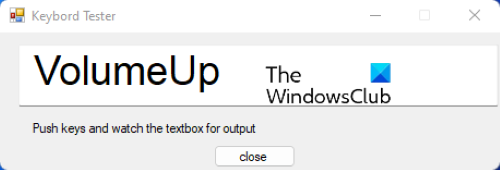
Το Keyboard Tester(Keyboard Tester) είναι ίσως το απλούστερο εργαλείο σε αυτήν τη λίστα. Αυτό είναι ένα φορητό εργαλείο για να μάθετε εύκολα ποια πλήκτρα του πληκτρολογίου σας λειτουργούν σωστά και ποια όχι.
Μπορείτε να κάνετε λήψη αυτού του εργαλείου από το sourceforge.net . Απλώς(Simply) εκκινήστε το εργαλείο και αρχίστε να πατάτε τα πλήκτρα στο πληκτρολόγιό σας. Όταν πατάτε ένα πλήκτρο, εμφανίζεται το όνομά του, ώστε να μπορείτε να γνωρίζετε εάν έχει πατηθεί το σωστό πλήκτρο και εάν αυτό το πλήκτρο λειτουργεί σωστά ή όχι.
2] Πατήστε Τι
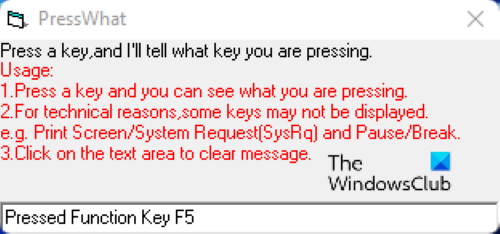
Το PressWhat(PressWhat) είναι ένα άλλο δωρεάν λογισμικό δοκιμής πληκτρολογίου για υπολογιστές με Windows . Έχει ένα πολύ βασικό περιβάλλον εργασίας όπου θα δείτε κάποιες οδηγίες χρήσης.
Μπορείτε να πάρετε αυτό το εργαλείο από το sourceforge.net . Κατεβάστε αυτό το εργαλείο, εγκαταστήστε το και εκκινήστε το. Αφού το εκκινήσετε, απλώς πατήστε ένα πλήκτρο και θα εμφανιστεί το όνομα του πλήκτρου που πατήσατε.
Ορισμένα πλήκτρα δεν προστίθενται στη βάση δεδομένων αυτού του εργαλείου, όπως τα πλήκτρα έντασης ήχου, το πλήκτρο οθόνης εκτύπωσης(Print Screen) , τα πλήκτρα αναπαραγωγής και παύσης κ.λπ., κάτι που αποτελεί μειονέκτημα αυτού του εργαλείου. Όταν πατάτε τέτοια πλήκτρα, εμφανίζεται ένα μήνυμα σφάλματος. Εκτός από αυτό, η υπόλοιπη λειτουργικότητα αυτού του εργαλείου είναι καλή.
ΣΥΜΒΟΥΛΗ:(TIP:) Μπορείτε επίσης να χρησιμοποιήσετε μερικά δωρεάν διαδικτυακά εργαλεία(free online keyboard checker tools) ελέγχου πληκτρολογίου για να δοκιμάσετε τα πλήκτρα του πληκτρολογίου.
3] Aqua'S KeyTest
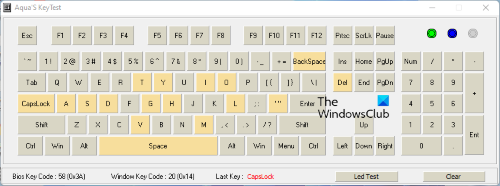
Το Aqua'S Key Test είναι ένα φορητό εργαλείο για τον έλεγχο της λειτουργικότητας ενός πληκτρολογίου. Εμφανίζει τη διάταξη ενός πληκτρολογίου που φαίνεται καλή. Όταν πατάτε ένα πλήκτρο, επισημαίνει αυτό το πλήκτρο με κίτρινο χρώμα σε αυτό το εικονικό πληκτρολόγιο. Αυτό θα σας ενημερώσει ότι το συγκεκριμένο κλειδί λειτουργεί σωστά.
Ορισμένες άλλες δυνατότητες υπάρχουν επίσης σε αυτό το εργαλείο. Για παράδειγμα, στο κάτω μέρος του λογισμικού εμφανίζεται ο κωδικός κλειδιού BIOS , ο κωδικός κλειδιού (BIOS)των Windows(Windows) και το τελευταίο πλήκτρο που πατήσατε. Μπορείτε επίσης να διαγράψετε όλο το ιστορικό που είναι αποθηκευμένο από αυτό το εργαλείο και να ξεκινήσετε ξανά χρησιμοποιώντας το κουμπί Διαγραφή .(Clear)
Αυτό το δωρεάν λογισμικό είναι διαθέσιμο στο softpedia.com .
4] Βοηθητικό πρόγραμμα δοκιμής πληκτρολογίου

Το Keyboard Test Utility(Keyboard Test Utility) είναι ένα άλλο φορητό λογισμικό που συνοδεύεται από τρεις διαφορετικούς τύπους διατάξεων πληκτρολογίου, συγκεκριμένα, ANSI , DP-72 και SL-91. Εκτός από αυτό, έχει επίσης ασπρόμαυρα θέματα που μπορεί να σας αρέσουν.
Αυτό το εργαλείο εμφανίζει επίσης ένα εικονικό πληκτρολόγιο και επισημαίνει τα πλήκτρα που πατάτε με κίτρινο χρώμα, ώστε να καταλάβετε ότι τα πλήκτρα λειτουργούν καλά. Τα κλειδιά που δεν επισημαίνονται από το λογισμικό ενδέχεται να καταστραφούν.
Αυτό το δωρεάν λογισμικό δοκιμής πληκτρολογίου εμφανίζει επίσης δύο τύπους κωδικών ( VK Code και Scan Code ) για τα πλήκτρα που πατάτε μαζί με το όνομα αυτών των πλήκτρων. Το κουμπί Reset διαγράφει όλο το ιστορικό και φέρνει το λογισμικό στο αρχικό στάδιο.
Για λήψη του Keyboard Test Utility , επισκεφτείτε το softpedia.com(softpedia.com) .
Πώς μπορώ να εγκαταστήσω έναν ελεγκτή πληκτρολογίου;
Για να εγκαταστήσετε έναν ελεγκτή πληκτρολογίου, απλά πρέπει να επισκεφτείτε τον επίσημο ιστότοπο του συγκεκριμένου εργαλείου και να κάνετε λήψη του αρχείου EXE του . Εάν το εργαλείο υπάρχει σε ένα αρχείο ZIP , τότε πρώτα πρέπει να εξαγάγετε αυτό το αρχείο και, στη συνέχεια, να εκτελέσετε το αρχείο EXE του. (EXE)Αφού εκτελέσετε το αρχείο EXE του εργαλείου ελέγχου πληκτρολογίου, ακολουθήστε τα βήματα εγκατάστασης και ολοκληρώστε.
Εάν θέλετε, μπορείτε επίσης να πάρετε φορητά εργαλεία δοκιμής πληκτρολογίου όπως αναφέρονται παραπάνω σε αυτήν την ανάρτηση και να τα χρησιμοποιήσετε χωρίς εγκατάσταση.
Πώς μπορώ να δοκιμάσω ένα πλήκτρο στο πληκτρολόγιό μου;
Μπορείτε εύκολα να δοκιμάσετε ένα πλήκτρο στο πληκτρολόγιό σας με τη βοήθεια κάποιου δωρεάν λογισμικού δοκιμής πληκτρολογίου. Έχουμε ήδη αναφέρει μερικά καλά δωρεάν εργαλεία δοκιμής πληκτρολογίου σε αυτήν τη λίστα που μπορείτε να δοκιμάσετε.
Πώς καταλαβαίνετε αν έχετε κακό πληκτρολόγιο;
Εάν έχετε κακό πληκτρολόγιο, μπορεί να εμφανίσετε ένα ή περισσότερα από τα ακόλουθα συμπτώματα:
- Ένα ή περισσότερα κλειδιά δεν θα λειτουργήσουν σωστά
- Το πληκτρολόγιο ανοίγει συντομεύσεις αντί να πληκτρολογεί τα πατημένα πλήκτρα(keyboard opens shortcuts instead of typing the pressed keys)
- Πρέπει να πατήσετε δυνατά μερικά πλήκτρα για να πληκτρολογήσετε
- Το πληκτρολόγιο κολλάει ή ο υπολογιστής γράφει το ίδιο γράμμα(Keyboard key sticks or the computer types the same letter)
- Το πληκτρολόγιο πληκτρολογεί λάθος γράμματα(Keyboard types wrong letters) .
Αυτό είναι. Ελπίζω ότι θα βοηθήσει.
Related posts
Το καλύτερο δωρεάν λογισμικό Locker πληκτρολογίου και ποντικιού για Windows 11/10
Συντομεύσεις πληκτρολογίου Εγγράφων Google για υπολογιστή Windows 11/10
Το πληκτρολόγιο με οπίσθιο φωτισμό δεν λειτουργεί ή δεν ενεργοποιείται στα Windows 11/10
Πώς να διορθώσετε την αργή απόκριση πληκτρολογίου στα Windows 11/10
Λίστα συντομεύσεων πληκτρολογίου CMD ή Γραμμής εντολών στα Windows 11/10
Δεν είναι δυνατή η κατάργηση μιας διάταξης πληκτρολογίου στον υπολογιστή Windows 11/10
Το καλύτερο δωρεάν λογισμικό Landscape Design για Windows 11/10
Το καλύτερο δωρεάν λογισμικό ISO Mounter για Windows 11/10
Το Number ή το Numeric Lock δεν λειτουργεί στα Windows 11/10
Το πληκτρολόγιο κάνει θόρυβο κατά την πληκτρολόγηση στα Windows 11/10
Το καλύτερο δωρεάν λογισμικό Partition Manager για Windows 11/10
Πώς να αποκρύψετε ή να εμφανίσετε το κουμπί πληκτρολογίου αφής στη γραμμή εργασιών στα Windows 11/10
Διορθώστε το πρόβλημα της αντίστροφης πληκτρολόγησης στα Windows 11/10
Πώς να αλλάξετε το μέγεθος του πληκτρολογίου αφής και οθόνης στα Windows 11/10
Συντομεύσεις ανοίγματος πληκτρολογίου αντί για πληκτρολόγηση γραμμάτων στα Windows 11/10
Τα πλήκτρα Alt+Tab δεν λειτουργούν στον υπολογιστή Windows 11/10
Πώς να χρησιμοποιήσετε το πλήκτρο Shift για να ενεργοποιήσετε ή να απενεργοποιήσετε το Caps Lock στα Windows 11/10
Το καλύτερο δωρεάν λογισμικό γραφής σεναρίου για Windows 11/10
Το καλύτερο δωρεάν λογισμικό συγχρονισμού χρόνου για Windows 11/10
Το πληκτρολόγιο οθόνης εμφανίζεται κατά τη σύνδεση ή την εκκίνηση στα Windows 11/10
